Il partizionamento divide un'unità disco in uno o più dischi logici. Ogni partizione viene trattata come un disco separato con il proprio file system. Le informazioni sulla partizione sono archiviate in una tabella delle partizioni.
Partizioni primarie vs estese
Lo schema di partizionamento originale per i dischi rigidi dei PC consentiva solo quattro partizioni, denominate partizioni primarie. Per creare più di quattro partizioni, una di queste quattro partizioni può essere divisa in molte partizioni più piccole, chiamate partizioni logiche. Quando una partizione primaria è suddivisa in questo modo, è nota come partizione estesa. Gli strumenti di partizionamento presentati in questa lezione consentono di creare partizioni primarie o estese.
Come elencare le partizioni del disco
I dispositivi di partizione sono elencati nel file /proc/partitions:
# cat /proc/partitions major minor #blocks name 8 16 20971520 sdb 8 0 20971520 sda ...
Le colonne sono descritte come segue:
principale :Il numero maggiore del dispositivo. Corrisponde al dispositivo a blocchi nel file
/proc/devices.
minore :Il numero minore del dispositivo. Si riferisce al numero alla fine del nome della partizione.
#blocks :il numero di blocchi del disco fisico contenuti nella partizione.
nome :il nome della partizione.
Sono disponibili varie utilità per visualizzare e manipolare la tabella delle partizioni.
1. fdisk
2. cfdisk
3. separato
Utility fdisk
L'utilità fdisk è un comune manipolatore di tabelle delle partizioni per Linux. Usa fdisk –l per elencare la tabella delle partizioni. Per visualizzare la partizione per un dispositivo specifico, includere il nome del dispositivo come argomento. Ad esempio:
# fdisk -l /dev/sda Disk /dev/sda: 21.5 GB, 21474836480 bytes, 41943040 sectors Units = sectors of 1 * 512 = 512 bytes Sector size (logical/physical): 512 bytes / 512 bytes I/O size (minimum/optimal): 512 bytes / 512 bytes Disk label type: dos Disk identifier: 0x000dddc2 Device Boot Start End Blocks Id System /dev/sda1 * 2048 2099199 1048576 83 Linux /dev/sda2 2099200 41943039 19921920 8e Linux LVM
utilità cfdisk
Lo screenshot nell'immagine seguente mostra l'interfaccia utente dell'utilità cfdisk, che viene utilizzata per creare, eliminare e modificare le partizioni su un dispositivo disco. Immettere il comando cfdisk e includere il dispositivo che si desidera partizionare come argomento.
# cfdisk /dev/sda
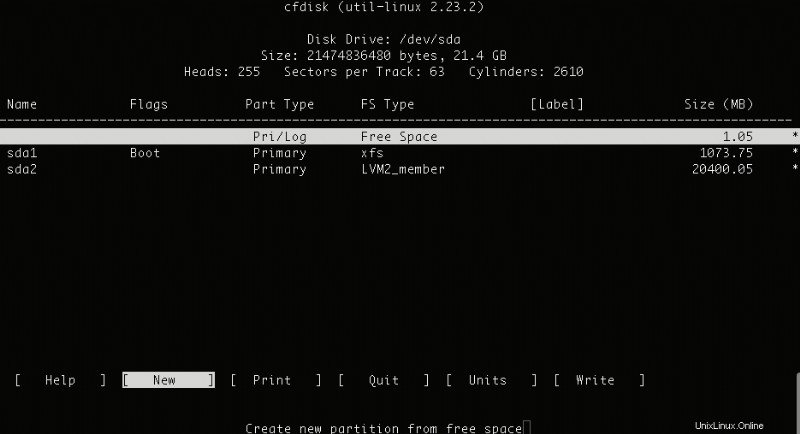
Utilità separata
L'utilità GNU parted viene utilizzata anche per visualizzare la tabella delle partizioni esistente, modificare la dimensione delle partizioni esistenti o aggiungere partizioni dallo spazio libero o da dischi rigidi aggiuntivi. Questa utilità è più avanzata dell'utilità fdisk. Supporta più tipi di etichette del disco e offre comandi aggiuntivi. Per visualizzare le partizioni nel disco, utilizza la stampa sottocomando nell'utilità parziale:
# parted /dev/sda GNU Parted 3.1 Using /dev/sda Welcome to GNU Parted! Type 'help' to view a list of commands. (parted) print Model: VMware, VMware Virtual S (scsi) Disk /dev/sda: 21.5GB Sector size (logical/physical): 512B/512B Partition Table: msdos Disk Flags: Number Start End Size Type File system Flags 1 1049kB 1075MB 1074MB primary xfs boot 2 1075MB 21.5GB 20.4GB primary lvm (parted) quit